年末に iosys で叩き売られていた X270 (Core-i7 7600U, Mem16GB, SSD512PCIe) を入手して業務で使い始めていたのだけど、個人的に日本語配列が思ったよりツラかったので自力で交換した。その際のメモを書いておく。
TL;DR
Thinkpad X270 のキーボード交換を実際にやってみて以下の知見を得た
- X270 も X240 ~ X260 のキーボードが入手できれば交換用に使える
- 交換用のキーボードはAmazonとかでも手に入る
- 以前の7段キーボードの時代のノリで交換作業しようとすると痛い目見る
- とはいえ、個人でもまあ交換できなくない(オススメはしない)
交換したくなった動機
今回極力安くハイパワーなラップトップがほしかったため、キーボードは「基本Ergodox繋いで使うし、たまにHHKB持ち歩いて尊師スタイルでもいいかー、Thinkpadだし最悪自力で交換で」というノリで英語配列は必須にしなかった。
なのだけど実際使ってみると、Ergodox を繋いでいるときはともかく尊師スタイルがやりづらい。トラックパッドが予想以上に使いづらく、上の方でクリックしてるとトラックポイントを使いたくて手がムズムズしてくる。仕方なくPC側の設定で日本語配列キーボードを英語配列として認識させて騙し騙しつかってはいたものの Space、Backspace、右 Shift が小さかったり Enter が縦長だったり無変換とか日本語の独自のキーが邪魔だったりでやっぱり Thinkpad の US 配列が使いたいと思った。
交換用キーボードの入手
メルカリも見たんだけど、Amazon で普通に買えたのでそちらから購入。具体的には以下のもの。適当にググってみると X270 も X260 のものと同様のものが使えそうだったので記載はないけどエイヤでポチった。
交換
「どうせ Thinkpad だし交換もそれほど苦労しないだろ」とたかをくくってたんだけど、キーボード納品直前に Lenovo のマニュアルを確認してみて手順がめっちゃ多くてびっくりした。
Removal steps for keyboard assembly - ThinkPad X270
年末に色々あって急遽叩き売られていたThinkpad X270(日本語配列)を買って英語配列キーボードも別途調達して自力で交換しようとしてたんだけど、マニュアル見て昔のThinkpadのノリで雑に選定してしまったことを後悔したorz https://t.co/5CIl0UJO05
— Kei IWASAKI (@laugh_k) January 13, 2018
Youtube にも交換作業の動画が以下にあって見てみたのだけど、「え...これやんの...さすがにこれは...」となってしまった。 [1]
Lenovo ThinkPad x240 / x250 / x260 - Keyboard Replacement Tutorial | IT Support London - YouTube
マニュアルとか動画とか、この後の写真とか見ればわかるんだけど X270 はキーボード交換のために一度PCをほぼ全部バラさなきゃならない。そこで流石に素人がここまで手を出すのもなーと思って、適当にググって出てきた「PCキーボードの交換やります」とうたっている業者を見つけ試しに見積もりを依頼した。
なんだけど、作業自体断られてしまった。
キーボード交換やるよーってうたっている業者に作業代行よ見積り依頼したけど話自体断られてしまった...
— Kei IWASAKI (@laugh_k) January 14, 2018
ちょっとがっかりしたけど、これで逆に踏ん切りがついて自力で交換する覚悟ができ、実際にやってみた。
その際に、自分がどこまでやったかわからなくならないように写真を取りまくったので上げておく。
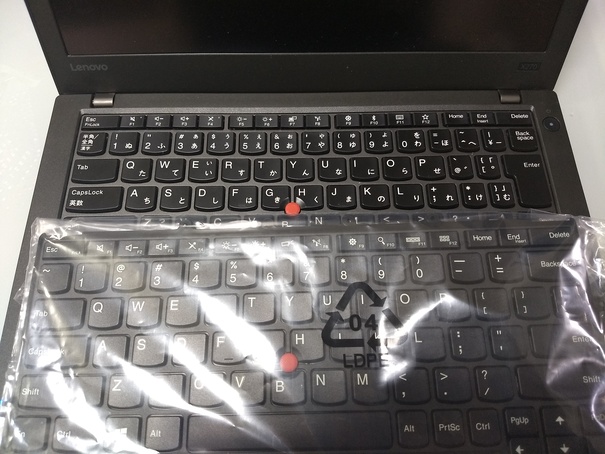
作業開始

裏のネジを外して開ける。最初は内部バッテリーを外す。普段よく見ているやつにこんなのが入ってるのは知らなかった。

メモリも外す

Wifiのカード(右)とスピーカー(左)、こいつらも外す

この辺で全体像を撮っておいた

Wifiのカード、こいつを外す(大事なことなので

ファンも外す

外れた

スピーカー。こいつも外す(大事なことなので

スピーカーの接続コネクタも当然外す

ちゃんと確認してないけど、多分液晶と System Board を繋ぐやつ。これも外す。
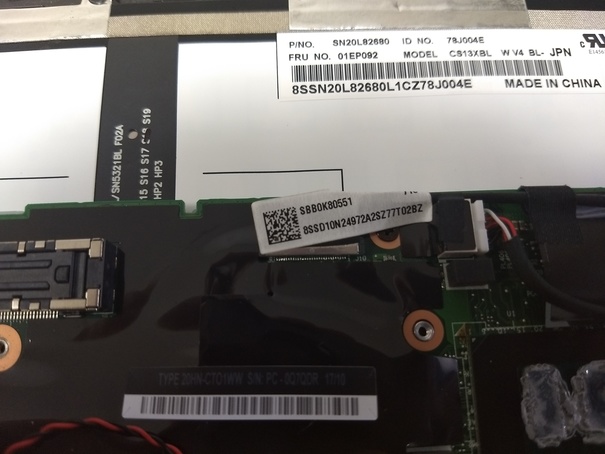
液晶と System Board と繋ぐやつその2(だと思う)

System Board とキーボードを繋いでいるやつ。当然外す。

System Board 上のものが大分外れてきた


細かい部品も外す

System Board を外す直前

はい(粘着テープでくっついていて外しづらい)

白っぽく広がってるのがキーボード。 今回交換したいのはこいつ。なんだけど覆っているプラスチックのやつを外す必要が有る。

細かいケーブルを外し

やっとキーボードがみえた

バイバイ日本語キーボード

ちなみにこの時点で液晶とも分離されている
という感じで、ここまでバラしてようやく交換ができる。 戻す作業までは流石に写真は撮ってないけど、この後は基本的にこの逆をやる。
断られて逆に踏ん切りついたんで結局自力でやったんだけどまあヘビーだった。無事に終わってホッとしてる。 pic.twitter.com/0nAwWSRLHh
— Kei IWASAKI (@laugh_k) January 14, 2018
ちなみに内部バッテリーを外すせいか(?) BIOS の時計が狂うみたいで 交換後の初回起動の際にビープ音が鳴り響く。これはおちついてBIOSの時計を合わせてあげればOKだった。
最近の Thinkpad は昔みたいに必ずしもキーボードだけスッと交換するみたいな技はやりづらい模様。今回の作業やってて本当に心臓に悪かった。やってできなくはないけど正直オススメはしない... 時間やお金に余裕があるなら黙ってオフィシャルのBTOでキーボード配列を指定してオーダーするのがよさそうです。
オチ

一個だけネジが余ってしまった。 まあ、大きさ的にキーボードを覆っていたプラスチックのやつを止めるものなので問題ないだろうとは思う 😇
| [1] | この動画では説明もありで33分ほどで終わってるのだけどかなり早いと思う。自分は実際にやってみて1時間40分くらいかかった。 |